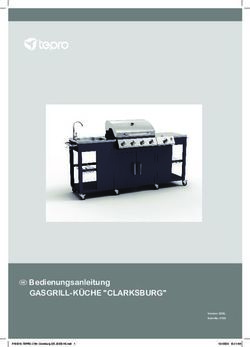EHealth Terminal ST-1506 - Kurzanleitung für Benutzer - Cherry
←
→
Transkription von Seiteninhalten
Wenn Ihr Browser die Seite nicht korrekt rendert, bitte, lesen Sie den Inhalt der Seite unten
Inhalt BEDIENUNG ................................................... 11
10 Karten einstecken ..................................... 11
Herzlichen Glückwunsch! .................................3 11 Navigation.................................................. 12
Zu dieser Kurzanleitung ....................................3 11.1 Betriebsarten........................................12
Handbuch für Administratoren..........................3 12 Statusanzeige LEDs ................................... 12
Lieferumfang .....................................................3 13 Displaysymbole.......................................... 12
14 Sicherer PIN-Eingabe-Modus.................... 13
SICHERHEIT ......................................................4
14.1 Remote-PIN..........................................13
1 Sichere PIN-Eingabe ....................................4
15 Eigendiagnose ........................................... 13
2 Firmware auf Manipulation prüfen ..............4
3 Benutzerprofile und Authentisierung ..........4 KONFIGURATION ............................................ 14
16 Mögliche Einstellungen im Menü .............. 14
INBETRIEBNAHME ...........................................6 16.1 Menü "Einstellungen" (Benutzer) ........14
4 Einsatzumgebung.........................................6
AUSSERBETRIEBNAHME ............................... 16
5 Typenschild prüfen.......................................7
17 Reparatur .................................................. 16
6 Versiegelung prüfen ....................................7
6.1 Gehäuseversiegelung prüfen .................7 18 Batterie...................................................... 16
6.2 Positionen der Gehäusesiegel ...............7 19 Entsorgung ................................................ 16
6.3 Beschreibung des Gehäusesiegels........7
6.4 Slotsiegel für gSMC-KT und ALLGEMEINES ................................................ 17
ggf. SMC-B Karte prüfen........................8 20 Terminal reinigen ...................................... 17
7 Anschlüsse ...................................................8 21 Kontakt ...................................................... 17
8 Terminal anschließen ..................................9 22 Technische Daten ...................................... 17
8.1 Terminal mit Strom versorgen ..............9 23 Abkürzungen und Begriffserklärungen..... 18
8.2 Terminal ein- und ausschalten..............9 24 Lieferweg prüfen ....................................... 19
8.3 Terminal direkt mit dem Netzwerk
verbinden ................................................9
8.4 Terminal über den PC mit dem Netzwerk
verbinden ................................................9
9 Administrator-PIN .....................................10
2Herzlichen Zu dieser Kurzanleitung Lieferumfang
Diese Kurzanleitung richtet sich an Beschäftigte
Glückwunsch! im deutschen Gesundheitswesen, die in Betrieb
Der Lieferumfang des eHealth Terminals
ST-1506 enthält:
befindliche Geräte bedienen. Sie enthält die für
• Terminal ST-1506
CHERRY entwickelt und produziert seit 1967 Benutzer notwendigen Handlungsabläufe und
• Netzteil (24 V, 0,5 A)
innovative Eingabe-Systeme für Computer. Den grundlegende Informationen zum sicheren
Betrieb des Geräts. • Netzwerkkabel
Unterschied in Qualität, Zuverlässigkeit und
• USB-Kabel
Design können Sie jetzt mit Ihrem neuen Gerät Sie wurde auf der Basis der Kartenterminal-
Firmware in der Version 2.0.0 erstellt. Für • Kurzanleitung für Benutzer
erleben.
neuere Firmware-Versionen kann der Inhalt • 4 Slotsiegel für gSMC-KT und SMC-B
Bestehen Sie immer auf Original CHERRY.
abweichen. Steckplatz
Das eHealth Terminal ST-1506 wurde für die • Optional: gSMC-KT
Verwendung in der Telematikinfrastruktur (TI) Sofern nicht anders angegeben, beziehen sich
die Begriffe "Terminal" bzw. "Kartenterminal" (Bezugsquellen für eine gSMC-KT finden Sie
entwickelt. Es zeichnet sich besonders durch auf https://www.cherry.de/eHealth)
folgende Eigenschaften aus: immer auf das eHealth Terminal ST-1506.
• gematik zugelassen
• Gute Lesbarkeit und intuitive Bedienung durch
hochauflösendes Farbdisplay
Handbuch für
• Leicht desinfizierbare Glasoberfläche für opti- Administratoren
male Hygiene
• Praktischer Betrieb des Terminals ohne Netz- Ein ausführliches Handbuch für Administrato-
teil via Power over Ethernet (PoE) ren (Artikel-Nr. 64410079-00) finden Sie unter
• Vorbereitet für künftige Anwendungen durch https://www.cherry.de/eHealth.
Kontaktlos-/NFC-Schnittstelle
Die Bedienung und Konfiguration des Geräts ist
weitgehend selbsterklärend durch die Navigation
am Display oder in der Software am PC.
Für Informationen zu weiteren Produkten,
Downloads und vielem mehr, besuchen Sie bitte
https://www.cherry.de/eHealth.
Wir wünschen Ihnen viel Vergnügen mit Ihrem
ST-1506.
Ihr CHERRY Team
3SICHERHEIT 2 Firmware auf • Im Hauptmenü sind grundlegende
Einstellungen einsehbar. Eine weitergehende
Manipulation prüfen Konfiguration ist nicht möglich, der
Damit ein sicherer Betrieb gewährleistet ist, Betriebszustand des Terminals somit nicht
Die Originalität der Firmware wird bei jedem änderbar.
verfügen die Geräte über folgende
Start des Kartenterminals geprüft. Sie können
Sicherheitsfunktionen: • Berechtigungen:
diese Prüfung auch manuell durchführen.
– Anzeige- und Akustikeinstellungen
• Wählen Sie im Menü Eigendiagnose den vornehmen
1 Sichere PIN-Eingabe Punkt Integrität. – Eigendiagnosefunktionen ausführen
Die sichere PIN-Eingabe ist ein Eingabeverfah- – Aktuelle Terminal-Konfiguration anzeigen
HINWEIS: Verdacht auf Manipula-
ren des PIN-Eingabe-Modus. Dieser wird immer (Verbindungsstatus, Firmwareversion,
tion, falls am Ende der Eigendiag-
dann aktiviert, wenn eine Abfrage zu einer Kar- Hardware Version, Firmware Gruppe, Her-
nose "Fehlerhafter Code" erscheint
ten-PIN angefordert wird. steller-ID, Produktkürzel, Produktversion,
• Führen Sie einen Neustart des Produkttyp, Produkttypversion, Geräte-
Im PIN-Eingabe-Modus werden Eingaben am
Kartenterminals durch. Wird die Meldung name, Seriennummer, MAC Adresse)
Kartenterminal direkt zur eingesteckten Karte
weiterhin angezeigt, kann und darf es nicht
(z. B. Heilberufsausweis) gesendet. Die PIN "Administrator":
weiter verwendet werden
verlässt das Kartenterminal nie im Klartext. Durch Eingabe der PIN kann im Hauptmenü das
Nähere Informationen zur PIN-Eingabe finden Admin-Menü aufgerufen werden. Die Freigabe
Sie unter 14 "Sicherer PIN-Eingabe-Modus".
3 Benutzerprofile und bleibt erhalten, bis das Menü wieder verlassen
wird (manuell oder automatisch nach 5
Beachten Sie folgende Sicherheitshinweise:
• Achten Sie darauf, dass Sie bei der Eingabe Authentisierung Minuten).
der PIN nicht beobachtet werden. Folgende Benutzerprofile sind implementiert: • Der Administrator überprüft vor der ersten
Inbetriebnahme die Integrität des Terminals.
• Halten Sie Ihre PIN geheim. • "Benutzer"
• Bei der ersten Inbetriebnahme des Terminals
• Geben Sie die PIN nur ein, wenn der PIN- • "Administrator"
muss der Administrator eine persönliche PIN
Eingabe-Modus aktiv ist. • "Reset-Administrator" festlegen (siehe 9 "Administrator-PIN").
• In Ihrer Anwendung muss dabei erkennbar
Die Benutzerprofile verfügen über • Zugang zu administrativen Einstellungen im
eine PIN angefordert worden sein.
unterschiedliche Berechtigungen und sind Hauptmenü durch den Administrator.
voneinander getrennt. Der jeweilige Benutzer • Höchste Rechte zur Konfiguration und
wird nicht explizit angezeigt. Verwaltung des Geräts.
• Berechtigungen:
"Benutzer":
Im Normalzustand wird das Benutzerprofil – Anmeldung an allen
"Benutzer" ausgeführt. Hierfür ist keine Managementschnittstellen
Authentifizierung notwendig. – Einstellungen zur Benutzerverwaltung und
Netzwerkkonfiguration durchführen
4– Terminal- und Slot-Namen ändern
– Pairing durchführen
– Firmware-Updates einspielen
– Trust-Service Status Liste (TSL) für
Konnektoren aktualisieren
"Reset-Administrator":
Mit diesem Benutzerprofil kann das Kartenter-
minal wieder in den Auslieferungszustand
zurückversetzt werden (Werksreset). Hierfür
wird der Support von CHERRY benötigt
(siehe "Handbuch für Administratoren").
5INBETRIEBNAHME Vorgehensweise zur Wiederinbetriebnahme
(nicht: Erstinstallation!):
• Das Gerät darf maximal 10 Minuten
unbeaufsichtigt bleiben.
1 Beachten Sie die Hinweise zur Einsatzumge- • Falls es länger unbeaufsichtigt ist, muss
Das eHealth-Kartenterminal kann ausschließ- bung (siehe 4 "Einsatzumgebung"). sichergestellt werden, dass das Gerät in
lich in Verbindung mit einem Konnektor in einem 2 Überzeugen Sie sich von der Unversehrtheit einem geschützten Bereich aufbewahrt wird.
Netzwerk betrieben werden. des Geräts. Überprüfen Sie insbesondere das In diesem Fall muss das Terminal durch seine
Diese Anleitung bezieht sich nicht auf die Gehäuse, die Anschlusskabel und die Siegel Umgebung geschützt sein.
erstmalige Installation des Kartenterminals. gemäß der Beschreibung (siehe • Überprüfen Sie regelmäßig, vor der Nutzung
Kontaktieren Sie zur Erstinbetriebnahme Ihren 6 "Versiegelung prüfen"). Wenden Sie sich bei und nach Abwesenheit, die Unversehrtheit des
Administrator. Er benötigt dafür das Handbuch Verdacht auf Manipulationen an Ihren Geräts. Achten Sie dabei insbesondere auf das
für Administratoren, herunterzuladen unter Administrator. Gehäuse, die Anschlusskabel und die Versie-
https://www.cherry.de/eHealth. gelungen (Seriennummer auf Gehäusesiegel
3 Schließen Sie das Gerät an (siehe 8 "Terminal
und gSMC-KT Slotsiegel). Stellen Sie sicher,
anschließen").
ACHTUNG: Manipulation am Gerät dass keine Siegel manipuliert wurden oder
andere bauliche Änderungen einen Angriff
Das Gerät könnte auf dem Lieferweg
verschleiern sollen.
manipuliert worden sein. 4 Einsatzumgebung • Achten Sie auf Manipulationen zum
• Veranlassen Sie Ihren Administrator zu Das ST-1506 ist für den stationären Einsatz in Ausspionieren der PIN-Eingabe, z. B.:
prüfen, ob das Gerät über einen sicheren einer kontrollierten Umgebung konzipiert. Es ist – Miniatursender, die an den Karten-
Lieferweg zu Ihnen ausgeliefert wurde. Er zur Anbindung an die Telematikinfrastruktur des Steckplätzen angebracht sind
benötigt dazu die Informationen auf der deutschen Gesundheitswesens vorgesehen. – Abhörelektronik am Gerät oder in der Nähe
letzten Seite dieser Anleitung.
Das Gerät ist für den Einsatz in Praxen, (z. B. ein Richtmikrofon in bis zu 1 m
Apotheken und in Krankenhäusern gedacht. Abstand)
ACHTUNG: Inbetriebnahme nur Diese Einsatzumgebung wird als kontrollierte – Kameras, die auf das Terminal gerichtet
durch einen Administrator Einsatzumgebung angenommen. Für den sind
Die Inbetriebnahme darf aufgrund sicheren Betrieb des Kartenterminals ist der • Bei Verdacht auf Manipulationen am Gerät
der Zulassungsbedingungen ausschließlich Administrator zusammen mit dem wenden Sie sich an Ihren Administrator.
durch einen Administrator erfolgen. Leistungserbringer verantwortlich.
• Es handelt sich dabei um eine besonders • Das Kartenterminal muss hinreichend vor
qualifizierte Person mit erweiterten Benut- Manipulation geschützt werden. Betreiben Sie
zerrechten. das Gerät so, dass ein Missbrauch auszu-
• Der Administrator ist für Inbetriebnahme, schließen ist.
Konfiguration und den sicheren Betrieb des • Sorgen Sie dafür, dass unbefugte Personen
Geräts verantwortlich. keinen unbeaufsichtigten Zugriff auf das
• Bei Inbetriebnahme durch andere Personen Terminal haben.
erlischt die Zulassung!
65 Typenschild prüfen 6 Versiegelung prüfen 6.2 Positionen der Gehäusesiegel
Der Typenschild-Aufkleber befindet sich auf der
Unterseite des Geräts. Dies ist der einzige HINWEIS: Verdacht auf Manipulation
Aufkleber, der auf dem Gerät aufgebracht sein Bei verletztem, getauschtem oder
darf. fehlendem Siegel ist der Betrieb des
Kartenterminals nicht mehr sicher.
• Prüfen Sie vor jedem Neustart des
Terminals, ob ein Siegel verletzt oder
ausgetauscht wurde.
• Prüfen Sie auch die Slotsiegel (gSMC-KT
und ggf. der SMC-B Karte), siehe
6.4 "Slotsiegel für gSMC-KT und ggf. SMC-B
Karte prüfen".
• Kontaktieren Sie bei zerstörtem oder nicht 6.3 Beschreibung des
vorhandenem Siegel Ihren Administrator. Gehäusesiegels
Unbeschädigtes Siegel
6.1 Gehäuseversiegelung prüfen
Zusätzlich zum aktiven physikalischen
Manipulationsschutz verfügt das Terminal über
Gehäusesiegel, an denen ein Öffnen des
Gehäuses erkannt werden kann.
HINWEIS: Verdacht auf Manipulation 1 Notieren Sie sich zur Identifizierung der Siegel
Bei entferntem, verletztem oder deren Seriennummern, um einen Geräte-
falsch platziertem Typenschild ist das oder Siegelaustausch feststellen zu können.
Gerät möglicherweise kompromittiert und 2 Prüfen Sie vor jedem Neustart, ob die Siegel
nicht mehr sicher. verletzt oder ausgetauscht wurden. Der Bundesadler und die Buchstaben BSI
wechseln je nach Blickwinkel ihre Farbe von
• Prüfen Sie, ob das Typenschild auf der 3 Prüfen Sie auch die Slotsiegel (gSMC-KT und
Bronze über Grün nach Ocker.
Unterseite des Geräts unbeschädigt auf der ggf. der SMC-B Karte), siehe 6.4 "Slotsiegel
dafür vorgesehenen Freifläche aufgeklebt für gSMC-KT und ggf. SMC-B Karte prüfen".
ist.
• Prüfen Sie, dass sich keine weiteren
Aufkleber auf dem Gerät befinden.
• Falls dies nicht der Fall ist: Verwenden Sie
das Gerät nicht weiter.
• Wenden Sie sich an Ihren Administrator.
7Siegel nach Ablöseversuch Position Slotsiegel
7 Anschlüsse
Beispiel eines Siegels nach Ablöseversuch. Es
weist eindeutige Zerstörungsmuster auf: LAN-Buchse
Netzteilbuchse
USB-C Device
USB-A Host
6.4 Slotsiegel für gSMC-KT und Unbeschädigtes Slotsiegel
ggf. SMC-B Karte prüfen
Die gSMC-KT Karte ist eine gerätebezogene
Security Module Card (ein Sicherheitsmodul im
Format ID-000, d. h. in der Größe einer SIM-
Karte). Sie implementiert die Identität des
Kartenterminals und dient zur sicheren
Kommunikation. LAN-Buchse
Slotsiegel nach Ablöseversuch
• Verbinden Sie das Terminal mit einem
Die SMC-B Karte ist eine Security Module Card -
Netzwerkkabel mit Ihrem Netzwerk. Die LAN-
Typ B für das Kartenterminal, die zur
Buchse unterstützt Power over Ethernet
Authentifikation einer berechtigten Institution im
(PoE).
Gesundheitswesen dient.
Die gSMC-KT Karte wird durch den Administra- Netzteilbuchse
tor eingesetzt und der Schlitz des Kartenlesers • Stecken Sie ausschließlich das mitgelieferte
versiegelt (kleiner Leser auf der linken Seite des Netzteil mit 24 V und 0,5 A an der
Terminals), siehe 10 "Karten einstecken". Am Slotsiegel kann eine Manipulation erkannt Netzteilbuchse an, um die Stromversorgung
werden. In diesem Fall ist der Betrieb des des Terminals zu gewährleisten.
1 Notieren Sie sich zur Identifizierung der Siegel
Kartenterminals nicht mehr sicher.
deren Seriennummer. USB-C Device
2 Prüfen Sie vor jedem Neustart des Terminals, • Über diese Schnittstelle kann das Terminal
ob die Siegel verletzt oder ausgetauscht mit einem Host-PC verbunden werden.
wurden.
8• Diese Verbindung ist optional und kann Priorität 1: 24 Volt-Netzteil 8.2 Terminal ein- und ausschalten
verwendet werden, wenn keine Netzwerkdose • Die Stromversorgung mit der höchsten
zur Verfügung steht. Das Terminal besitzt keinen Schalter. Wenn eine
Priorität geschieht über das Netzteil.
gSMC-KT Karte installiert ist und es mit Strom
USB-A Host Verwenden Sie ausschließlich das
versorgt wird, ist es automatisch eingeschaltet.
mitgelieferte Netzteil mit 24 V und 0,5 A.
• An dieser Schnittstelle können weitere Geräte, Um das Terminal auszuschalten, trennen Sie es
wie ein PIN-Pad, betrieben werden. Priorität 2: Power over Ethernet (PoE) von der Stromversorgung.
Im Auslieferungszustand ist diese • Die im Terminal befindliche LAN-Buchse ist
Schnittstelle nicht aktiv und muss durch ein PoE-fähig. Sollte die Infrastruktur vorhanden 8.3 Terminal direkt mit dem
Firmware-Update aktiviert werden. sein, kann das Terminal über die LAN-Buchse Netzwerk verbinden
Verwenden Sie nur von CHERRY freigegebenes mit Strom versorgt werden.
Das eHealthTerminal kann ausschließlich in Ver-
Zubehör. Priorität 3: USB bindung mit einem Konnektor in einem Netz-
• Wird das USB-Kabel für den Betrieb des werk (LAN) betrieben werden.
Terminals verwendet, so kann das Terminal
8 Terminal anschließen auch über USB mit Strom versorgt werden.
• Verbinden Sie das Terminal mit einer
Netzwerkdose.
8.1 Terminal mit Strom versorgen HINWEIS: Überlastung des USB- 8.4 Terminal über den PC mit dem
Anschlusses
Je nach Anschlussart kann das Terminal über Netzwerk verbinden
3 Wege mit Strom versorgt werden. Diese Bei Verwendung des mitgelieferten
3 Wege sind aufsteigend priorisiert: Wenn ein USB-Kabels kann der USB-A Anschluss des Sollten Sie keine freie Netzwerkdose zur Verfü-
Weg mit höherer Priorität angeschlossen wird, PCs durch den Betrieb des Terminals gung haben, so kann das Terminal auch optio-
wird automatisch ein Neustart des Terminals überlastet und beschädigt werden. nal über einen PC betrieben werden. Hierbei
ausgelöst und die Stromversorgung über die nutzt das Terminal die Netzwerkschnittstelle des
• Nutzen Sie möglichst einen USB-C
höhere Priorität verwendet. PCs. Schließen Sie hierfür das Terminal über
Anschluss an Ihrem PC. Hierfür ist ein
das mitgelieferte USB-Kabel an dem PC an.
separates aktives USB-C Kabel nötig (nicht
TIPP: Mangelnde Stromversorgung im Lieferumfang enthalten). 1 Stellen Sie sicher, dass Ihr PC mit Ihrem
aufgrund falscher Anschlussreihen- Falls Sie das Terminal nur an einem USB 2.0 Netzwerk verbunden ist und nicht in den
folge Anschluss betreiben können: Sleep-Modus fährt.
Wenn Sie von einer höheren Priorität auf eine • Vergewissern Sie sich, dass am USB- 2 Stecken Sie das Termial direkt am USB-
niedrigere wechseln und nur das höher priori- Anschluss des PCs mindestens 1000 mA zur Anschluss des PCs an, verwenden Sie keinen
sierte Kabel entfernen, kann ein fehlerfreier Verfügung stehen. USB-Hub.
Betrieb des Terminals nicht gewährleistet wer- Das Terminal meldet sich am PC als USB-
• Falls dies nicht der Fall ist, verwenden Sie
den. Netzwerkadapter (RNDIS) an.
das im Lieferumfang enthaltene Netzteil.
• Entfernen Sie alle Kabel und schließen Sie
sie von unten nach oben an (erst USB, dann
PoE).
93 Erstellen Sie anhand der folgenden Schritte
eine Netzwerkbrücke zwischen dem USB-
9 Administrator-PIN
Netzwerkadapter des Terminals und dem
Fordert Sie das Kartenterminal zur Eingabe
Netzwerkadapter des PCs, der mit dem
eines Administrator-Kennworts auf, wurde es
Netzwerk verbunden ist:
noch nicht initial in Betrieb genommen und kon-
• Öffnen Sie in der Windows Systemsteue- figuriert. Kontaktieren Sie zur Erstinbetrieb-
rung das Netzwerk und Freigabecenter > nahme Ihren Administrator.
Adaptereinstellungen.
• Markieren Sie den Netzwerkadapter des ACHTUNG: Erstinbetriebnahme und
PC-Systems und den Netzwerkadapter Festlegung der Administrator-PIN
(RNDIS) des Terminals. Das Festlegen der Administrator-PIN
• Klicken Sie mit der rechten Maustaste auf darf ausschließlich durch den Administrator
den Netzwerkadapter (RNDIS) des erfolgen.
Terminals. • Nehmen Sie das Gerät nicht in Betrieb und
Das Kontextmenü öffnet sich kontaktieren Sie Ihren Administrator.
• Wählen Sie Verbindung überbrücken.
• Warten Sie kurz, bis die Netzwerkbrücke
von Windows eingerichtet und das
Netzwerk identifiziert wurde.
4 Wenn die Netzwerkbrücke erstellt ist, kann
das Terminal im selben Netzwerk des PCs als
eigenständiges Netzwerkgerät betrieben
werden. Dem Terminal kann eine eigene IP-
Adresse zugewiesen werden.
5 Für Informationen zum Anschluss des
Terminals unter weiteren Betriebssystemen,
besuchen Sie unsere Homepage:
https://www.cherry.de/eHealth
10BEDIENUNG HINWEIS: Manipulation am Gerät
• Überprüfen Sie vor dem Einstecken einer Karte den Kartenschacht auf Manipulation
(z. B. Elektronik oder Folien zum Abhören der Kartenkommunikation).
10 Karten einstecken
Nur die gSMC-KT Karte muss in einen der bei- Steckplatz 1 Steckplatz 2
den ID-000 Slots gesteckt werden. Alle anderen
Format ID-1 Format ID-1
Karten können in alle Slots gesteckt werden. Der
(eGK, KVK, (HBA, SMC-B (optional))
Konnektor gibt entweder den Slot vor oder
Kontaktfeld zum Display Kontaktfeld nach oben
erkennt automatisch, welche Karte in welchen
Bezeichnung: Bezeichnung:
Slot gesteckt wurde.
ICC Slot 1 ICC Slot 2
Steckplätze 3 und 4 (gSMC-KT
oder SMC-B)
Format ID-000*
abgeschrägte Ecke zuerst,
Kontaktfeld nach unten
Bezeichnung:
links: ICC Slot 3
rechts: ICC Slot 4
Bei gesteckter Karte mit
Slotsiegel versiegelt:
11Steckplatz 1 (senkrecht) für Format ID-1 Karten
11 Navigation 13 Displaysymbole
(eGK, KVK)
• Stecken Sie die Karte von oben in die 11.1 Betriebsarten Symbole für Kartensteckplätze
Kontaktiereinheit, bis sie spürbar einrastet. Die Symbole und Statusfarben gelten für alle
Das Kontaktfeld muss für Sie sichtbar sein, Das Terminal stellt 3 verschiedene Betriebsar-
Steckplätze. Die Ziffer und die entsprechende
also in Richtung Display (zu Ihnen) zeigen. ten zur Verfügung.
Position auf dem Display bezeichnen den Steck-
Menü-Modus platz.
Steckplatz 2 (waagrecht) für Format ID-1
Karten (HBA, SMC-B (optional)) 1 Um in den Menü-Modus zu kommen, drücken
Sie den entsprechenden Button auf dem Dis- Farbe:
• Stecken Sie die Karte seitlich in die Symbol Status
play.
Kontaktiereinheit, bis sie spürbar einrastet.
Das Kontaktfeld muss nach oben zeigen, 2 Um den Menü-Modus zu verlassen, drücken Grau:
sodass es für Sie sichtbar ist. Sie den Zurück-Button auf dem Display. Inaktiv, keine Karte gesteckt
Steckplätze 3 und 4 für Format ID-000 Karten Sicherer PIN-Eingabe-Modus
(gSMC-KT oder SMC-B) • Dieser Modus wird aktiviert, wenn eine PIN- Blau:
• Diese Kontaktiereinheiten sind für die gSMC- Eingabe angefordert wird. Karte gesteckt
KT- oder die SMC-B-Karte vorgesehen. Ste- SICCT-Modus
cken Sie die Karte mit der abgeschrägten
• Dieser Modus wird aktiviert, wenn für die Grün:
Ecke zuerst (Kontaktfeld nach unten) in die
Bearbeitung eines empfangenen SICCT- Karte aktiviert
Kontaktiereinheit, bis sie einrastet. Erneutes
Befehls eine Nutzereingabe benötigt wird.
Drücken entriegelt die Karte zum Entneh-
men. Eine in diesen Slot gesteckte Karte Grün und blinkend:
muss mit dem beigelegten Slotsiegel versie-
gelt sein, siehe 6.4 "Slotsiegel für gSMC-KT 12 Statusanzeige LEDs Auf Karte wird aktuell zugegriffen
und ggf. SMC-B Karte prüfen".
• Entfernen Sie die Karte nur im stromlosen Rot:
LED Status
Zustand des Terminals. Sichere PIN Eingabe für aktuelle
LED oben links am Sichere PIN-Eingabe Karte
Display leuchtet rot aktiv.
Ring um senkrechten Karte aktiv
Kartensteckplatz leuchtet (mit Strom versorgt)
Ring um senkrechten Bitte Karte stecken
Kartensteckplatz blinkt
12Symbole für Kommunikationsverbindung über Im sicheren PIN-Eingabe-Modus werden Verbindung zum Konnektor besteht (grünes
Netzwerk Eingaben am Kartenterminal direkt zur Netzwerk- oder USB-Symbol wird angezeigt).
eingesteckten Karte (z. B. Heilberufsausweis) • In Ihrer Anwendung muss dabei erkennbar
Farbe: gesendet. Die PIN verlässt das Kartenterminal eine PIN angefordert worden sein.
Symbol Status nie im Klartext.
Grau: Im sicheren PIN-Eingabe-Modus wird das HINWEIS: Sicherer zertifizierter und
Inaktiv, keine Verbindung Kartensymbol in der obersten Displayzeile rot zugelassener Betriebszustand
eingefärbt. Anhand des roten Kartensymbols des
Blau: entsprechenden Kartensteckplatzes ist • Nur in der höchsten Sicherheitsstufe mit
Aktive Verbindung vorhanden erkennbar, für welche Karte die PIN-Eingabe aktivierter roter LED befindet sich das Gerät
angefordert wird. im sicheren zertifizierten und zugelassenen
Grün: Für die PIN-Eingabe gibt es zwei Sicherheitsstu- Betriebszustand.
Sichere Verbindung zum Konnektor fen, zwischen denen im Menü gewechselt wer-
den kann. Im Auslieferungszustand oder nach 14.1 Remote-PIN
Symbole für Kommunikationsverbindung über einem Werksreset befindet sich das Terminal in
Bei der Remote-PIN wird die eingegebene PIN
USB RNDIS der höchsten Sicherheitsstufe. In dieser Stufe
mit Hilfe der gesteckten gSMC-KT Karte
wird das Tastenfeld verwürfelt. Das heißt, zu
verschlüsselt und an eine Karte in einem
Farbe: Beginn einer PIN-Eingabe wird die Position der
anderen Terminal des eigenen Netzwerks
Symbol Status Zahlen auf dem Tastenfeld zufällig angeordnet,
übertragen.
welches eine zusätzliche Schutzmaßnahme dar-
Grau: stellt. Ist die höchste Sicherheitsstufe aktiv, wird Das Kartenterminal schaltet zur Remote-PIN-
Inaktiv, keine Verbindung dies durch eine rote LED oben links neben dem Eingabe in den PIN-Eingabe-Modus.
Display angezeigt.
Blau:
Aktive Verbindung vorhanden
Wird die Sicherheitsstufe gewechselt, dann wird
das Tastenfeld der PIN-Eingabe nicht verwürfelt
15 Eigendiagnose
und die rote LED ist nicht aktiv. Im Menü Eigendiagnose können Sie Folgendes
Grün: prüfen:
Sichere Verbindung zum Konnektor Die sichere PIN-Eingabe wird durch Entnahme
der Karte, Ablauf der Eingabezeit oder Betäti- • Buzzer
gung der Abbruchtaste abgebrochen. • Kartenslots
• Integrität
14 Sicherer PIN-Eingabe- Beachten Sie folgende Sicherheitshinweise:
• Batteriestatus
• Achten Sie darauf, dass Sie bei der Eingabe
Modus der PIN nicht beobachtet werden. Siehe 16 "Mögliche Einstellungen im Menü".
• Halten Sie Ihre PIN geheim. Wenn Sie die Firmwaregruppenliste
Der sichere PIN-Eingabe-Modus wird immer
• Geben Sie die PIN nur ein, wenn der sichere (Einstellungen > Status > Firmware Gruppe)
dann aktiviert, wenn eine Abfrage zu einer
PIN-Eingabe-Modus aktiv ist und eine sichere aufrufen, erfolgt vor der Anzeige eine automati-
Karten-PIN angefordert wird.
sche Integritätsprüfung der Daten.
13KONFIGURATION 16.1 Menü "Einstellungen"
(Benutzer)
Hardware-
information
Anzeige Firmware
16 Mögliche Gruppe
Helligkeit
Einstellungen im (50 %) Gruppenver-
sion
Menü Bildschirm-
• Um in das Hauptmenü zu gelangen, drücken Timeout Firmware-
Sie auf die Taste Menü. (3 Minuten) versionen
Fett = Werkseinstellungen
Invertierte Hersteller-ID
Sie können die auf den folgenden Seiten darge-
stellten Einstellungen vornehmen: Darstellun-
gen (weiße Produkt–
Einstel- Schrift auf kürzel
lungen Schwarz)
Produktver-
Gerät neu Töne sion
starten
Berührungs- Produkttyp
Das Admin-Menü ist nur für Administratoren töne (aus)
zugänglich. Produkttyp-
Status version
Verbindung Gerätename
MAC Serien-
Adresse nummer
Firmware- Werksreset
version
Eigen–
Hardware- diagnose
version
Integrität
14Kartenslot 1
Kartenslot 2
Kartenslot 3
Kartenslot 4
Buzzer
Batterie-
spannung
15AUSSER- 19 Entsorgung
BETRIEBNAHME Wenn sich die Batterie am Ende ihrer
Lebensdauer nicht mehr laden lässt,
entsorgen Sie sie nicht im Hausmüll.
Batterien enthalten möglicherweise
HINWEIS: Weitergabe von Schadstoffe, die Umwelt und Gesundheit
Pairing-Informationen schaden können. Entsorgen Sie die Batterie mit
dem Gerät entsprechend der gesetzlichen
• Stellen Sie sicher, dass bei einer Vorschriften.
Außerbetriebnahme des Terminals alle
Pairing-Informationen gelöscht werden.
Kontaktieren Sie dazu Ihren Administrator.
17 Reparatur
Das Öffnen des Geräts aktiviert den
Manipulationsschutzmechanismus und löst eine
elektronische Sperre aus. Ein gesperrtes Gerät
besitzt keine Funktionalität mehr. Wenden Sie
sich zur fachkundigen Überprüfung des Geräts
an Ihren Administrator.
18 Batterie
Das Gerät enthält eine fest eingebaute Batterie
mit einer durchschnittlichen Kapazität von
220 mAh.
Im Fall einer entladenen Batterie während der
Nutzungsphase des Geräts wird der
Manipulationsschutz aktiviert und Sie erhalten
die Fehlermeldung "Gehäuseüberwachung".
Wenden Sie sich an Ihren Administrator.
16ALLGEMEINES 21 Kontakt Bezeichnung Wert
Bitte halten Sie bei Anfragen an den Display Graphisches Display
Technischen Support folgende Informationen (5,0 Zoll (= 12,7cm)
20 Terminal reinigen bereit: IPS 720 x 1280 Pixel)
• Artikel- und Serien-Nr. des Produkts Anschlüsse USB-C, USB-A, RJ45,
Schmierstreifen sehen Sie am besten auf dem • Bezeichnung und Hersteller Ihres Systems Buchse für externes Netz-
ausgeschalteten Display.
• Betriebssystem und ggf. installierte Version teil
1 Verwenden Sie zur Reinigung des eines Service Packs
Touchscreens ein fusselfreies Tuch. • Verwendeter Konnektor (Hersteller Version) Software-Schnitt- SICCT, RNDIS
Mikrofasertücher und Reinigungstücher für stelle
Brillengläser haben sich bewährt. Cherry GmbH
Cherrystraße Internet- IPv4
2 Bei normaler Verschmutzung genügt es, wenn Protokolle
Sie mit leicht kreisenden Bewegungen und 91275 Auerbach/OPf.
ohne Druck über den Touchscreen streichen. Internet: https://www.cherry.de Kartenschnitt- Smartcard Terminal:
3 Wenn Sie mit ein wenig Flüssigkeit nachhelfen Telefon: +49 (0) 9643 2061-100* stellen 1 ID-1 Slot Absenkleser
möchten, genügt es, das Tuch mit sauberem *zum Ortstarif aus dem deutschen Festnetz, (oben), 1 ID-1 Slot Absenk-
Wasser leicht zu befeuchten. Außerdem gibt abweichende Preise für Anrufe aus Mobilfunknetzen leser (seitlich), 2 ID-000
möglich Schleifleser Plug-Ins für
es spezielle Reinigungstücher und
Bildschirmreiniger für Touchscreens. SMCs (seitlich)
HINWEIS: Beschädigung des Touchscreens 22 Technische Daten Kompatible (Chip-) Smartcard Terminal:
kartentypen ISO 7816 Karten, eGK, KVK,
durch Druck, aggressive Reinigungsmittel
oder Flüssigkeit im Gerät HBA, SMC-B und gSMC-KT
Bezeichnung Wert RF/NFC Terminal:
• Üben Sie keinen Druck auf die Glasoberflä-
Systemvoraus- USB Anschluss oder RJ45 ISO 14443A /B, ISO 15693
che des Touchscreens aus.
setzungen Anschluss, gSMC-KT, Kon- Karten und Tags
• Verwenden Sie zur Reinigung keine
Lösungsmittel, wie Benzin oder Alkohol, und nektor Übertragungsge- Zur Karte: 820 kBit/s,
keine Scheuermittel oder Scheuer- Systemvorausset- Unterstütztes Windows schwindigkeit zum System: bis 12 MBit/s
schwämme. zungen für Betriebssystem (siehe Steckzyklen eGK/HBA ca. 400.000 Betä-
• Verhindern Sie, dass Reinigungsmittel in CHERRY Software https://www.cherry.de/ tigungen (~10 Jahre Betrieb
Kontakt mit den Siegeln geraten. eHealth Device eHealth) bei über 100 Steckzyklen
• Verhindern Sie, dass Flüssigkeit in das Gerät Manager pro Tag)
gelangt.
17Bezeichnung Wert Abkürzung/ Bedeutung Abkürzung/ Bedeutung
Begriff Begriff
Stromversorgung Netzteil (24 V, 0,5 A),
PoE (48 V), USB-C (5 V) BSI Bundesamt für Sicherheit in der KVK Krankenversichertenkarte
Informationstechnik
Stromaufnahme Terminal (Standalone LAN Local Area Network (lokales
Betrieb) eGK Elektronische Gesundheitskarte Netzwerk)
24 V-Netzteil: max. 250 mA
48 V PoE, IEEE 802.3af, eHealth Elektronisches Gesundheitswe- Leistungs- Alle Personengruppen, die im
802.3at: max. 125 mA sen erbringer deutschen Gesundheitssystem
5 V USB-C: max. 1000 mA Leistungen für die Versicherten
eHealth- Kartenlesegerät auf Basis SICCT der Krankenkassen erbringen.
Terminal (mit PIN-Pad) Terminal zur Verwendung im deutschen
24 V-Netzteil: max. 500 mA Gesundheitswesen PIN Personal Identification Number
48 V PoE, IEEE 802.3af, (persönliche Geheimzahl)
802.3at: max. 250 mA FU-Name Functional Unit Name
5 V USB-C: max. 2000 mA PVS Praxisverwaltungssystem
gematik Gesellschaft für Telematikanwen-
Lagertemperatur -20 °C bis +65 °C dungen der Gesundheitskarte SICCT Secure Interoperable Chip Card
mbH (www.gematik.de) Terminal: Eine Spezifikation für
Betriebs- 0 °C bis +50 °C ein universell einsetzbares Chip-
temperatur gSMC-KT Gerätespezifische Security kartenterminal.
Module Card für das Kartenter-
In der Online-Phase werden
minal
eHealth-Terminals der SICCT-
23 Abkürzungen und Heilberufs- Personenbezogener Ausweis im Spezifikation (www.teletrust.de/
ausweis Gesundheitswesen. Er beinhaltet projekte/sicct) entsprechend
Begriffserklärungen (HBA) die Dienste Authentifizierung, angesprochen.
Verschlüsselung sowie elektroni-
SMC-B Security Module Card - Typ B für
Abkürzung/ Bedeutung sche Signatur und ermöglicht den
das Kartenterminal. Eine Chip-
Begriff Zugriff auf Daten der eGK.
karte, die zur Authentifikation
Administra- Verwalter des Systems. Er nimmt Konnektor Bindeglied zwischen der Leis- einer berechtigten Institution im
tor (bzw. das System oder Teile davon in tungserbringerseite und der Gesundheitswesen dient.
Admin) Betrieb und betreut es während Telematikinfrastruktur. Der Kon-
USB-A USB Gerät mit Stecker Typ-A
der Produktlebensdauer. nektor koordiniert und verschlüs-
Device
selt die Kommunikation.
Benutzer Endanwender bzw. Nutzer des
USB-A Host USB Host mit Buchse Typ-A
Geräts, mit eingeschränkten KIS Krankenhausinformationssystem
Rechten zur Systemverwaltung
1824 Lieferweg prüfen
Überprüfen Sie die sichere Auslieferung, indem
Sie den Lieferweg über unsere Homepage nach-
verfolgen: https://www.cherry.de/eHealth.
19Leave us a comment
#cherrykeyboards
youtube.com/channel/
facebook.com/ORG.CHERRY
UChsaJqZnGDZ_Nq1v9-261NQ
twitter.com/org_cherry instagram.com/cherry_original
xing.com/companies/
blog.cherry.de
cherrygmbh
linkedin.com/company/cherry-
Cherry GmbH, Cherrystraße, 91275 Auerbach/OPf., Germany – https://www.cherry.deSie können auch lesen